Apakah Anda ingin menyorot informasi tentang transaksi atau ingin menyembunyikan informasi bagian tertentu dalam laporan bank? Untuk semua kasus penggunaan ini, Anda harus tahu cara mengedit laporan bank karena ini adalah dokumen rahasia, dan Anda tidak dapat mengambil risiko apa pun di sini.
Dalam artikel ini, kami akan berbagi cara terbaik yang dapat dilakukan siapa pun untuk mengedit laporan bank mereka: mengedit teks, menambahkan proteksi, atau menyorot beberapa bagian teks dalam berkas.
Bagian 1. Edit Laporan Bank dalam format PDF di Windows, Mac, Android, dan iOS Menggunakan UPDF
Anda dapat mengubah laporan bank Anda menggunakan UPDF , program penyuntingan PDF yang dapat diakses pada sistem operasi Windows, Mac, iOS, dan Android. Untuk mengubah laporan bank, program ini menyediakan fungsi anotasi PDF, formulir PDF, dan penyuntingan. Setelah Anda membuat laporan bank , laporan tersebut dapat disesuaikan dengan mengubah grafik, teks, tanda tangan, dan elemen lainnya menggunakan kemampuan penyuntingan UPDF.
Namun, untuk mengakses semua kemampuan UPDF ini, Anda harus mengunduh program tersebut terlebih dahulu di perangkat Anda.
Windows • macOS • iOS • Android 100% aman
Setelah itu, Anda dapat melakukan tindakan berikut:
1. Buka UPDF dan buka dokumen PDF di dalamnya
Buka perangkat lunak UPDF di perangkat Anda dan klik tombol " Buka File ". Setelah mengklik tombol ini, Anda dapat memilih file PDF dari file yang tersedia di perangkat Anda. Setelah PDF terbuka dalam mode pembaca, Anda dapat menggunakan fitur penyuntingan di UPDF untuk menyuntingnya.
2. Klik edit dan klik dua kali Teks untuk membuatnya dapat diedit
Dengan menggunakan tombol " Edit PDF ", klik dua kali kolom teks mana pun untuk membuatnya dapat diedit dalam dokumen PDF. Saat Anda melihat bahwa teks tersebut dapat diedit, Anda dapat mengubah fon, ukuran, dan gaya teks, menambahkan atau menghapus teks tanpa memengaruhi bagian halaman lainnya, dan banyak lagi.
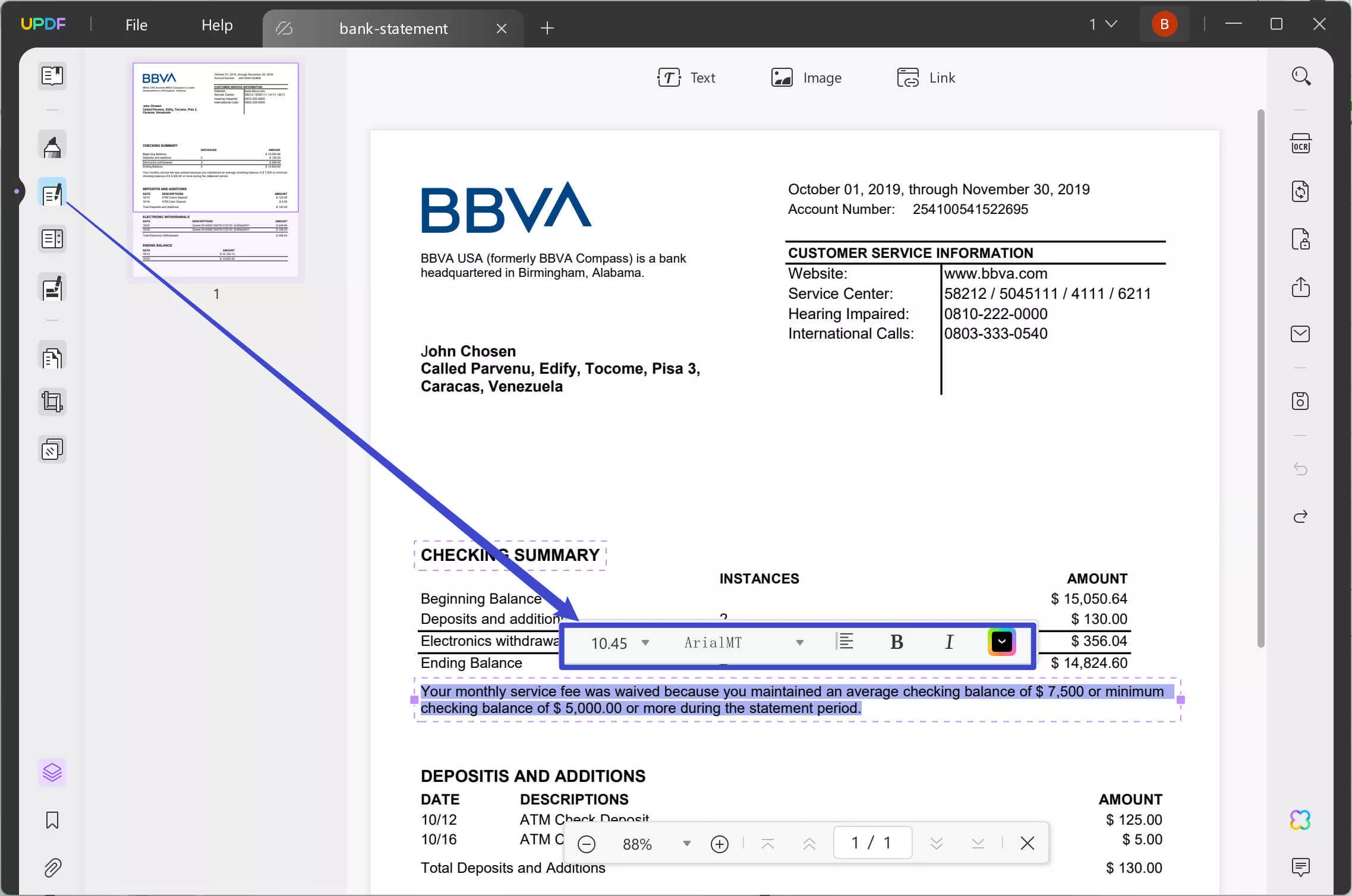
3. Klik Komentar dan pilih alat anotasi.
Jika Anda ingin memberi anotasi pada laporan bank dengan menambahkan gambar pensil, komentar kotak teks, atau menyorot teks dalam PDF, klik opsi "Komentar" dan pilih alat yang Anda perlukan.
Selain itu, Anda dapat menambahkan tanda tangan pada laporan bank menggunakan alat Penandatanganan. Buat tanda tangan dengan keyboard, mouse, atau impor gambar tanda tangan, lalu tempatkan di kolom tanda tangan.
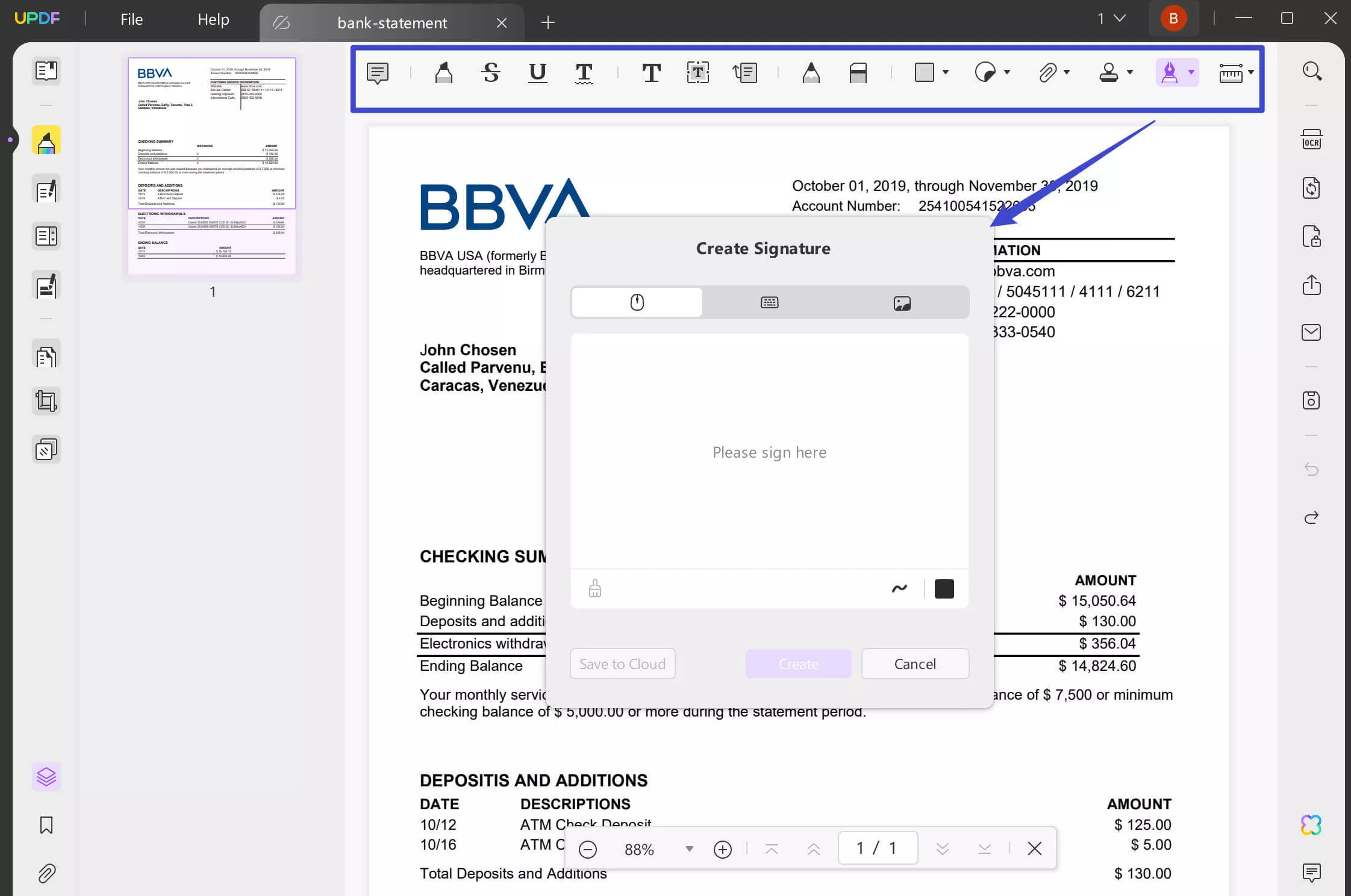
Baca Juga: Cara Menandatangani Dokumen PDF >>
4. Gunakan Simpan Sebagai untuk menyimpan perubahan ke file baru.
Setelah melakukan semua pengeditan, klik " Simpan sebagai yang lain " dan pilih opsi penyimpanan untuk dokumen Anda. Gunakan "Simpan " untuk menyimpan semua perubahan dalam berkas asli, atau gunakan " Simpan Sebagai " untuk menyimpan semua perubahan Anda ke berkas PDF baru tanpa mengganggu berkas yang baru.
Mengapa Merekomendasikan Menggunakan UPDF?
Meskipun banyak alat daring yang dapat digunakan tanpa perlu memasang apa pun, UPDF tetap menjadi rekomendasi utama kami. Berikut alasannya.
- Anda tidak perlu menyerahkan pernyataan Anda di tempat lain karena bersifat offline, yang ideal untuk privasi dan keamanan.
- Saat mengedit pernyataan dengan UPDF, sisa dokumen tetap tidak tersentuh, jadi tidak ada masalah pemformatan atau integritas data.
- UPDF memastikan untuk mempertahankan font, ukuran, dan gaya yang sama sehingga Anda tidak perlu mengatur sesuatu secara manual saat mengedit teks.
- Anda mendapatkan UPDF Cloud , yang dapat menyinkronkan kemajuan Anda di semua perangkat dan mengatur dokumen PDF Anda dengan aman.
Oleh karena itu, jelaslah bagaimana UPDF meningkatkan pengalaman Anda dalam bekerja dengan dokumen PDF dengan keandalan dan kinerjanya. Jadi, Anda dapat mengunduhnya dan mencobanya secara gratis atau membeli versi UPDF Pro untuk membuka semua fitur premium yang tersedia.
Jika Anda ingin mempelajari cara mengedit PDF, silakan tonton video di bawah ini:
Bagian 2. Tanya Jawab Umum Tentang Mengedit Laporan Bank
Q1. Bagaimana cara mengedit templat laporan bank?
Anda dapat menggunakan UPDF untuk mengedit templat laporan bank. Templat laporan bank biasanya memiliki header & footer, konten utama di atas, dan tabel yang berisi informasi transaksi dan detail lainnya. Jadi, Anda dapat membuka UPDF dan klik "File" > "Open" dan pilih laporan bank PDF Anda. Klik "Edit PDF" lalu klik dua kali pada teks untuk membuatnya dapat diedit. Dengan cara ini, Anda dapat mengubah seluruh templat laporan bank tanpa mengganggu tata letak aslinya.
Q2. Bagaimana cara mengedit laporan bank di iPhone Anda?
Untuk mengedit file laporan bank PDF di iPhone Anda, buka aplikasi UPDF dan buka laporan bank di dalamnya dengan mengeklik tombol "+". Sekarang navigasikan ke kanan atas dan ketuk "T" > "Teks" > ketuk Teks dalam PDF untuk membuatnya dapat diedit dan diedit sesuai keinginan Anda. Untuk menyimpan pekerjaan Anda, ketuk panah di samping "Tombol Beranda" dan ketuk "Simpan."
Q3. Dapatkah Anda mengganti nama transaksi pada laporan bank Anda?
Tidak, Anda tidak dapat secara hukum mengganti nama transaksi pada laporan bank, karena laporan tersebut harus mencerminkan semua transaksi secara akurat. Jika ada transaksi yang ingin Anda rahasiakan, ini bisa menjadi masalah. Jika transaksi tersebut adalah pembayaran masuk, Anda dapat meminta pengirim untuk menggunakan metode atau deskripsi yang berbeda.
Kesimpulan
Apakah Anda perlu mengedit laporan bank? Mungkin untuk menyembunyikan beberapa informasi sebelum membagikannya atau membuat beberapa bagian laporan disorot karena berbagai alasan. Apa pun kasus penggunaan Anda, penting untuk mengetahui metode yang tepat untuk mengedit laporan bank karena ini adalah dokumen yang sensitif. Dengan metode yang dibahas di sini, Anda dapat dengan mudah mengedit apa pun dalam laporan bank.
Jika Anda menginginkan pengalaman terbaik dalam mengedit laporan bank, Anda harus menggunakan UPDF karena memungkinkan Anda mengedit dokumen PDF dengan mudah dan profesional tanpa mengubah format atau integritas data. Unduh UPDF di perangkat Anda dan cobalah untuk melihat betapa mudahnya mengedit laporan bank dengan UPDF.
Windows • macOS • iOS • Android 100% aman
 UPDF
UPDF
 UPDF untuk Windows
UPDF untuk Windows UPDF untuk Mac
UPDF untuk Mac UPDF untuk iPhone/iPad
UPDF untuk iPhone/iPad UPDF untuk Android
UPDF untuk Android UPDF AI Online
UPDF AI Online UPDF Sign
UPDF Sign Edit PDF
Edit PDF Anotasi PDF
Anotasi PDF Buat PDF
Buat PDF Formulir PDF
Formulir PDF Edit Tautan
Edit Tautan Konversi PDF
Konversi PDF OCR
OCR PDF ke Word
PDF ke Word PDF ke Gambar
PDF ke Gambar PDF ke Excel
PDF ke Excel Atur PDF
Atur PDF Gabung PDF
Gabung PDF Pisah PDF
Pisah PDF Potong PDF
Potong PDF Putar PDF
Putar PDF Lindungi PDF
Lindungi PDF Tanda Tangan PDF
Tanda Tangan PDF Redaksi PDF
Redaksi PDF Sanitasi PDF
Sanitasi PDF Hapus Keamanan
Hapus Keamanan Baca PDF
Baca PDF UPDF Cloud
UPDF Cloud Kompres PDF
Kompres PDF Cetak PDF
Cetak PDF Proses Massal
Proses Massal Tentang UPDF AI
Tentang UPDF AI Solusi AI UPDF
Solusi AI UPDF Panduan Pengguna AI
Panduan Pengguna AI Tanya Jawab tentang UPDF AI
Tanya Jawab tentang UPDF AI Ringkasan PDF
Ringkasan PDF Terjemahkan PDF
Terjemahkan PDF Ngobrol dengan PDF
Ngobrol dengan PDF Ngobrol dengan AI
Ngobrol dengan AI Ngobrol dengan gambar
Ngobrol dengan gambar PDF ke Peta Pikiran
PDF ke Peta Pikiran Penjelasan PDF
Penjelasan PDF Riset Akademik
Riset Akademik Pencarian Makalah
Pencarian Makalah Penyunting AI
Penyunting AI Penulis AI
Penulis AI Asisten Pekerjaan Rumah AI
Asisten Pekerjaan Rumah AI Pembuat Kuis AI
Pembuat Kuis AI Penyelesai Matematika AI
Penyelesai Matematika AI PDF ke Word
PDF ke Word PDF ke Excel
PDF ke Excel PDF ke PowerPoint
PDF ke PowerPoint Panduan Pengguna
Panduan Pengguna Trik UPDF
Trik UPDF Tanya Jawab
Tanya Jawab Ulasan UPDF
Ulasan UPDF Pusat Unduhan
Pusat Unduhan Blog
Blog Ruang Berita
Ruang Berita Spesifikasi Teknis
Spesifikasi Teknis Pembaruan
Pembaruan UPDF vs. Adobe Acrobat
UPDF vs. Adobe Acrobat UPDF vs. Foxit
UPDF vs. Foxit UPDF vs. PDF Expert
UPDF vs. PDF Expert









 Idham Wijaya
Idham Wijaya 
 Enrica Taylor
Enrica Taylor 
